视图事件属性用于返回对Window对象的引用。当事件发生时,它返回窗口对象的引用。
用法:
event.view
返回值:返回对Window对象的引用。
以下示例程序旨在说明视图事件属性:
view Event Property in HTMLh1 {
color:green;
}
h2 {
font-family:Impact;
}
body {
text-align:center;
}
GeeksforGeeks
view Event Property
For returning a reference to the Window object,
double click the "Return Reference" button:
Return Reference
function myevent() {
var e = event.view;
document.getElementById("test").innerHTML = e;
}
输出:
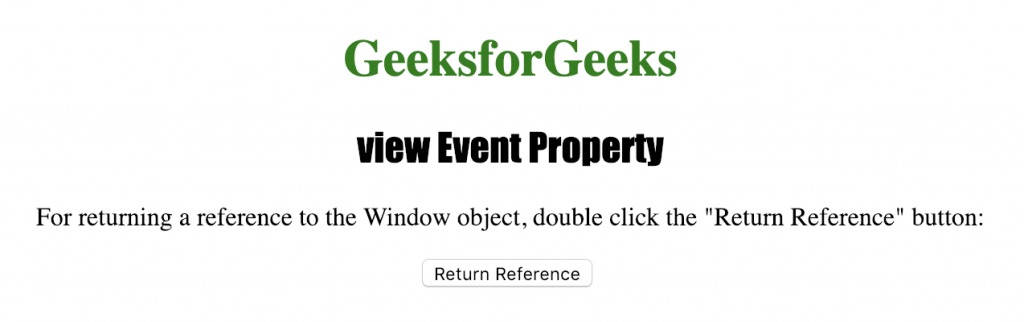
单击按钮后
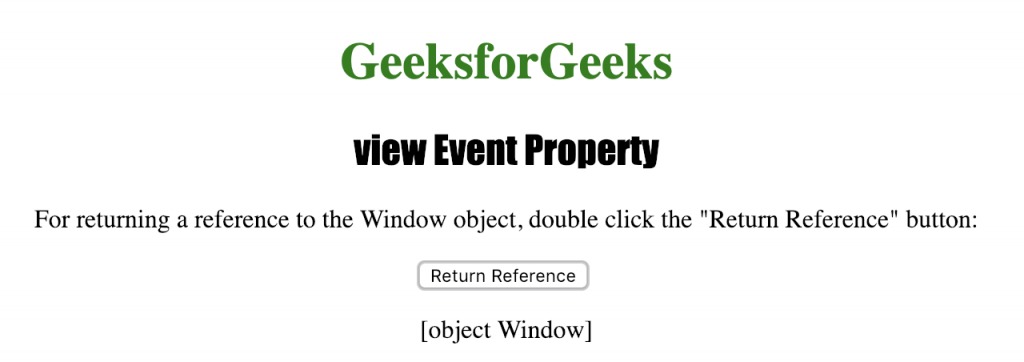
支持的Web浏览器:
Opera
IE浏览器
谷歌浏览器
Firefox
苹果Safari





















 545
545











 被折叠的 条评论
为什么被折叠?
被折叠的 条评论
为什么被折叠?








